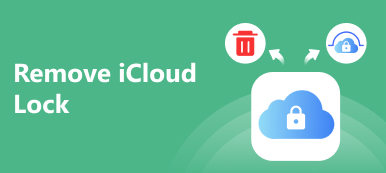Quando Safari scompare improvvisamente dal tuo iPhone e non riesci a trovarlo nella schermata principale, non preoccuparti. Safari è il browser predefinito preinstallato su iOS e macOS, proprio come Mail e Messaggi, e normalmente non puoi eliminarlo dal tuo iPhone. Segui i prossimi 5 semplici modi per ripristinare Safari sulla schermata iniziale e utilizzarlo come prima. Continua a leggere per vedere come risolvere il Safari scomparso da iPhone.

- Parte 1: 4 soluzioni comuni per risolvere Safari scomparse da iPhone
- Parte 2: il modo migliore e più semplice per recuperare il Safari scomparso su iPhone
- Parte 3: Domande frequenti sulla correzione di Safari scomparso da iPhone
Parte 1: 4 soluzioni comuni per risolvere Safari sono scomparse da iPhone
Apple non consente alle persone di rimuovere le app predefinite preinstallate sugli iPhone. Di conseguenza, non puoi rimuovere Safari dal tuo iPhone. È solo che potresti averlo nascosto o spostato accidentalmente. Consulta le soluzioni fornite di seguito per correggere Safari scomparso da iPhone.
soluzione 1: controlla attentamente la schermata iniziale e le cartelle
Il primo passo è cercare l'app Safari su tutte le schermate Home del tuo iPhone. Passa da una schermata Home all'altra facendo scorrere il dito verso sinistra o verso destra per vedere se l'hai trasferito accidentalmente su un'altra schermata. Assicurati che l'app Safari non sia nascosta in una cartella su una delle schermate Home del tuo iPhone. Quindi, puoi metterlo in un posto prominente per prevenire Safari è scomparso da iPhone.
soluzione 2: Cerca in Safari sul tuo iPhone
L'utilizzo della funzione Cerca sul tuo iPhone è uno dei modi più veloci per individuare l'app Safari e correggere Safari scomparso dalla schermata principale di iPhone. Tutto quello che devi fare è scorrere verso il basso la schermata iniziale del tuo iPhone. Quindi, la barra di ricerca apparirà sullo schermo. Digita "Safari" e ti mostrerà il risultato.

soluzione 3: Disabilita le restrizioni sull'app Safari
Quando desideri impedire ai tuoi figli di accedere a Internet e utilizzare tutti i tuoi dati, potresti aver imposto limiti all'app Safari in modo errato o intenzionale. Internet sul tuo iPhone e utilizzo di tutti i tuoi dati. Puoi ripristinare rapidamente Safari scomparso su iPhone seguendo alcuni semplici passaggi.
Passo 1 Per prima cosa, vai al Impostazioni profilo del tuo iPhone, quindi seleziona l'opzione Tempo di utilizzo.
Passo 2 Quindi, scegli il file Restrizioni relative al contenuto e alla privacy opzione e inserisci il tuo passcode se necessario.
Passo 3 Dopodiché, vai al App consentite menù. Quindi, nell'elenco delle app, seleziona Safari e assicurati di attivarlo.

soluzione 4: ripristina la schermata principale
Se ancora non riesci a trovare l'icona di Safari scomparsa su iPhone, prova a ripristinare la schermata principale. Ciò riporterà tutte le icone sulla schermata Home alle posizioni predefinite di fabbrica. Si prega di seguire i passaggi seguenti.
Passo 1 Vai Impostazioni profilo app. Quindi, tocca il Generale e scegli l'opzione Trasferisci o Ripristina iPhone.
Passo 2 Successivamente, tocca Ripristina e seleziona il Ripristina il layout della schermata principale opzione per ripristinare correttamente la schermata iniziale. In questo modo, puoi riportare Safari scomparso alla schermata iniziale.

Parte 2: il modo migliore e più semplice per recuperare il Safari scomparso su iPhone
Dopo aver provato tutto il metodo sopra ma non riesci ancora a trovare Safari scomparso sul tuo iPhone, devi fare affidamento su Apeaksoft iOS System Recovery. Ti aiuterà a riportare Safari alla schermata principale e ripristinare i dati delle app mancanti sul tuo iPhone, in particolare la cronologia e i segnalibri. Potrebbe essere estremamente difficile ricominciare da capo e cercare tutti i tuoi collegamenti e siti Web preferiti. Può anche recuperare la cronologia di Safari eliminata. Relax! Con questo potente software, Safari e i suoi dati possono essere recuperati in modo rapido ed efficiente.

4,000,000+ Download
Esegui il backup e ripristina i dati persi quando Safari è scomparso dal tuo iPhone.
Due diverse modalità per ripristinare un sistema iOS in crash al suo stato originale.
Risolvi lo schermo nero/mentre/blu e i dispositivi iOS disabilitati con semplici passaggi.
Funziona senza problemi su iPhone/iPad/iPod con iOS 17/16/15/14/13/12.
Passi da seguire:
Passo 1 Ovviamente, scarica ed esegui Apeaksoft iOS System Recovery sul tuo dispositivo. Dopo il processo di installazione, scegli l'opzione Ripristino dati iOS.

Passo 2 Successivamente, tutti i file di backup presenti appariranno sullo schermo. Tutto quello che devi fare è selezionare l'opzione iPhone e fare clic sul pulsante Visualizza ora.

Passo 3 Successivamente, puoi vedere tutte le informazioni sui dati. Ora scegli ciò che desideri recuperare. Infine, fai clic sul pulsante Ripristina su dispositivo per ripristinare l'app Safari scomparsa su iPhone e ripristinare i dati mancanti.

Parte 3: le domande frequenti sulla correzione di Safari sono scomparse da iPhone
1. Perché la mia app Safari scompare sul mio iPhone?
Ci sono molte ragioni per cui il tuo Safari scompare improvvisamente. Potresti nasconderlo accidentalmente nelle tue cartelle o dimenticare di abilitare la restrizione di Safari dopo averlo disattivato quando lo nascondi da qualcuno.
2. Come faccio a riportare Safari alla schermata iniziale del mio iPhone?
Quando trovi Safari scomparso sul tuo iPhone e desideri riportarlo alla schermata principale, puoi premere a lungo l'app Safari e scegliere l'opzione Aggiungi alla schermata principale.
3. Dove è andata a finire la mia app Safari quando è scomparsa?
La tua app Safari è dietro l'angolo perché non è possibile eliminarla. Dopotutto, è stato preinstallato su iPhone. Puoi trovare la tua app Safari con l'aiuto della barra di ricerca del tuo iPhone. Basta scorrere lo schermo verso il basso e cercare "Safari". Quindi troverai immediatamente il tuo Safari.
Conclusione
Ecco qua! Speriamo che questo post ti abbia aiutato a risolvere il tuo problema Safari scomparso dal tuo iPhone. Tra i 5 metodi di cui sopra, il modo più semplice e definitivo è quello di utilizzare Apeaksoft iOS System Recovery. Se hai altre preoccupazioni, puoi lasciare i tuoi commenti qui sotto.